VC 订单一般是星期一下午来,星期二可能会补一些,也可能会取消一些,因为先是亚马逊系统下单,后面人工 审核一下,所以会有这种情况。
VC 订单确认的话就比较简单了,确认订单数量就可以了,如果有不想要的订单设置为缺货或者不供货就可以 了。拒绝订单分两种,一是叫软拒绝,就是缺货这种,二是硬拒绝,就是设置 OB,不供货。可以软拒绝硬拒绝多 少次不会扣钱等详细信息自己去后台帮助看。

开始确认订单:
1.在主页我们可以看到有采购订单来了,我们需要去确认。
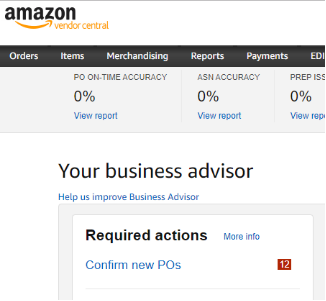
2.路径:Order>>Purchase Order
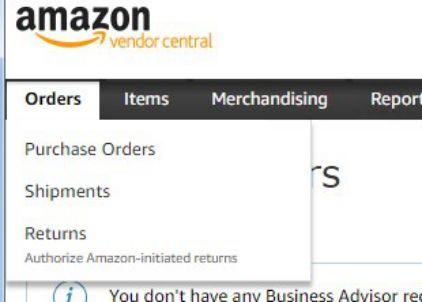
3.点击 Confirm new pos(X)进去查看订单详情,
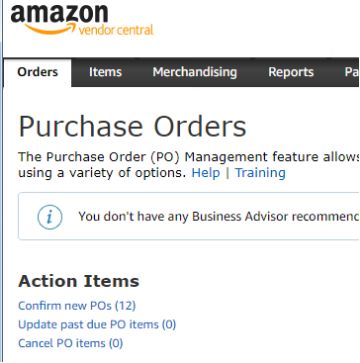
4.这里是所有的订单信息,点击复选框,选择全部,再点击 Open selected POs,
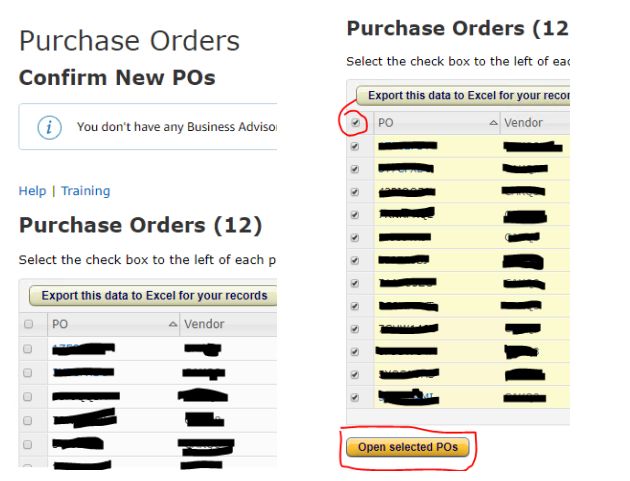
5.这里是所有订单的 ASIN,这里你可以选择确认接受数据,需要手动填写,以及拒绝等。在这里你可以导出所有的订单数据,用Excel 表打开,方便确认订单,也可以方便仓库分拣货物,做记录等(点击 Export this data to excel for your records)。
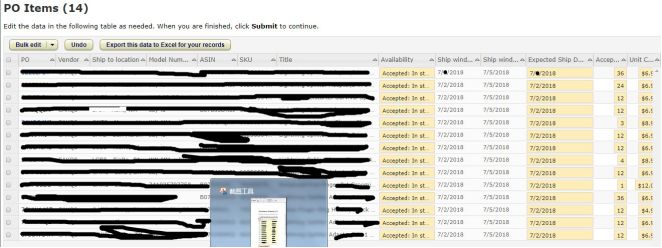
6.在这里填写状态,接受就是 In stock 咯,软拒绝就是 Out of stock 咯,硬拒绝就是 Obsolete。 接受的话就不多说,确认一下数量就ok;拒绝的话分两种,软拒绝次数超过5 次会扣款, 硬拒绝是不会扣款,但是下次就不会来订单了,怎么选择,自己斟酌。
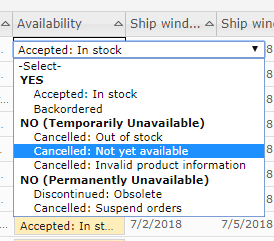
7.这里就是接受数量,你可以手动填写,只可以改小,不可以改大,如果说你仓库就少一点,你就少接受一些也是可以的。
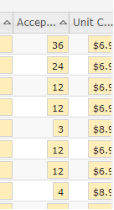
所有的订单ASIN 都确认好了无误,直接点击提交就可以了,这样订单就确认完了,后面觉
得订单有不合适的地方,还是可以修改的,但是尽量第一次确认好吧。
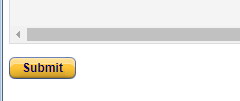
我这里是因为订单少,ASIN 少,我全选,一次性确认了,如果订单多了,也可以分批次进 行确认以免出错。
还可以通过导出的表格进行确认订单,就不用再后台操作,确认完再上传也可以,不过小编还没有操作过。



